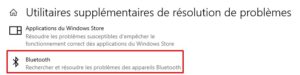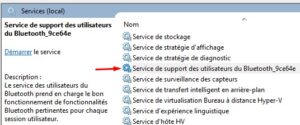Si Bluetooth ne détecte pas les périphériques et que vous rencontrez des problèmes avec les périphériques Bluetooth sous Windows 10/8/7, cet article vous aidera à résoudre le problème. Peut-être que vous ne pouvez pas vous connecter à l’aide d’un appareil Bluetooth, ou peut-être que la connexion échoue simplement.
Si vous rencontrez des problèmes, où vos appareils Bluetooth ne s’affichent pas, ne s’associent pas ou ne se connectent pas, ou ne trouvent pas d’appareils sous Windows 10/8/7, cet article vous aidera à résoudre le problème.
Lire : Comment activer Bluetooth dans Windows 10 .
Les appareils Bluetooth ne s’affichent pas
La méthode suggérée ci-dessous devrait résoudre le problème rencontré par certains utilisateurs. Le problème de connectivité Bluetooth peut être lié à une souris, un clavier ou même un casque Bluetooth déjà couplés mais incapables de se connecter, au cas où vous passeriez récemment de Windows 8 à Windows 8.1. Dans de telles situations, il est toujours recommandé de vérifier d’abord l’erreur affichée. Si vous trouvez un message clignotant sur l’écran de votre ordinateur, vérifiez d’abord l’état des haut-parleurs Bluetooth dans le Gestionnaire de périphériques. Il doit être activé. Si c’est le cas, lisez la suite.
Bluetooth ne détecte pas les appareils
Si vos appareils Bluetooth ne s’affichent pas, ne s’associent pas, ne se connectent pas ou ne trouvent pas d’appareils, essayez ces suggestions :
1. Exécuter l’utilitaire de résolution des problèmes de matériel et de périphérique
L’ outil de dépannage matériel intégré recherche les problèmes et s’assure que tout nouveau périphérique ou matériel connecté à votre ordinateur est installé correctement ou non. Pour exécuter l’utilitaire de résolution des problèmes, procédez comme suit :
-
- Appuyez sur la touche ‘Windows + W’.
- Tapez Résolution des problèmes dans la zone de recherche et appuyez sur la touche « Entrée ».
- Exécutez l’utilitaire de résolution des problèmes supplémentaires liés au Bluetooth.
2. Redémarrer le service d’assistance Bluetooth
Vous voudrez peut-être vérifier si les services associés sont démarrés et fonctionnent correctement. Pour ce faire, appuyez sur la touche Windows + R, tapez services.msc. Ensuite, faites un clic droit sur le service de support des utilisateurs du Bluetooth et sélectionnez Redémarrer.
Cliquez avec le bouton droit sur le service de support des utilisateurs Bluetooth et sélectionnez Propriétés et assurez-vous que le type de démarrage est Automatique.
Le service Bluetooth prend en charge la découverte et l’association de périphériques Bluetooth distants. L’arrêt ou la désactivation de ce service peut entraîner un dysfonctionnement des appareils Bluetooth déjà installés et empêcher la découverte ou l’association de nouveaux appareils.
4. Mettre à jour le pilote de périphérique Bluetooth
Pour ce faire, vous pouvez utiliser le Gestionnaire de périphériques .
-
- Appuyez sur Win+R, tapez devmgmt.msc pour ouvrir le Gestionnaire de périphériques.
- Développez Bluetooth.
- Cliquez sur Propriétés, cliquez sur l’onglet Pilote.
- Cliquez sur le bouton Mettre à jour les pilotes.
- Cliquez sur le bouton OK .